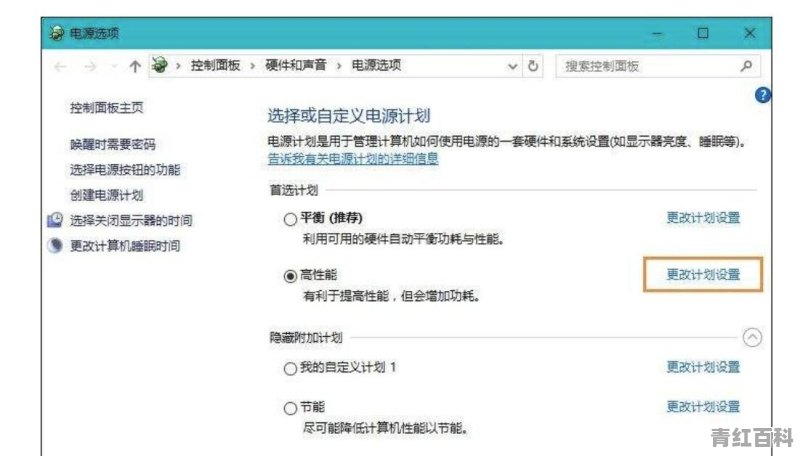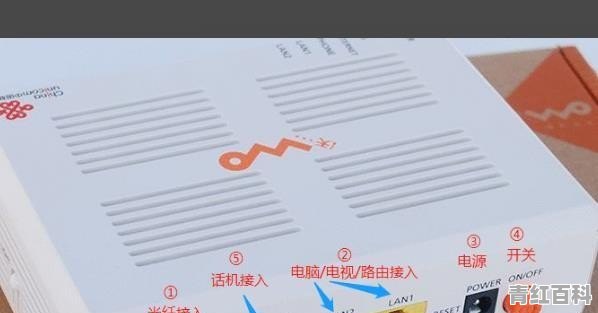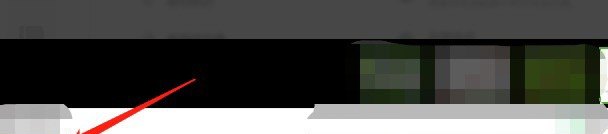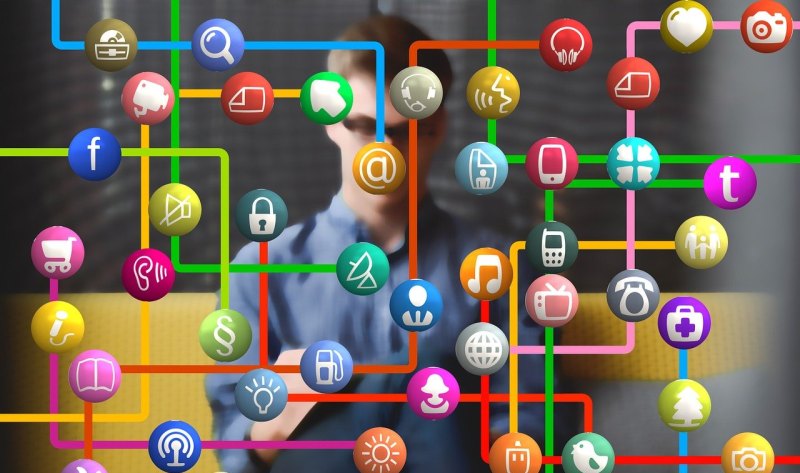如何在截图里添加文字
用手机在截图上添加编辑文字是非常容易实现的,
一,点击截图会出现手机自带的各种工具选项,首先对截图要进行修剪。
二,点击编辑点击构图,去除掉不需要的部分。
三,点击文字添加自己需要的文字内容,调节文字的大小字体等属性。
四,点击保存即可。
在图片上添加文字,可以根据电脑系统自带的画图功能进行添加。
步骤如下:
1、首先用照片查看器打开要添加文字的照片,点击鼠标右键弹出下拉菜单,在打开方式里可以看到【画图】选项。
2、用【画图】功能打开要添加文字的照片,在画图软件上方菜单栏里可以看到文本按钮,用字母A表示。
3、点击文本按钮,并在照片上输入文字区域画一个文本框,可以设置字体,字号,文字颜色等。
4、比如字体设置为微软雅黑,字号18,文字颜色为红色。
5、然后在文本框内输入文字就可以了,比如输入在一起了。
6、文字输入完毕后,点击【保存】或【另存为】按钮,经过编辑的照片上成功添加了文字。
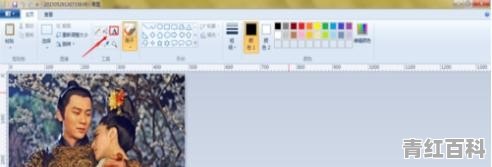
有什么好用、免费的软件可以将图片中的文字转为Word
电脑端最好是用微软office系列的onenote
步骤一:打开OneNote,插入需要转换的图片。
步骤二:选中图片,鼠标右键弹出下图的选框,鼠标左键点击“复制图片中的文本”。
步骤三:在任意空白处鼠标右键,选择“粘贴”即可。
手机端可以使用微软office系列的office lens
步骤一:前往应用商店下载APP,打开运行所需要扫描的图片。
步骤二:进行裁剪、自动摆正等功能,office lens 可以自动感知你拍摄的文件的尺寸及边沿,修正图像效果,如果你拍摄的角度较偏,还可以帮你自动摆正,很强势,可以获得如下图的效果。
步骤三:将扫描好的文件导出到onenote,利用其中的功能进行文字识别或者直接导出到Word,就可以对文字进行编辑了,不过缺点是转换速度较慢。
你好,很高心回答你的这个问题。这个问题其实也困扰着很多人,属于一个普遍性的问题。由于我偶尔也处理这部分内容,我就以我自己的实际操作经验来解答,主要方法有以下三种。
第一:网页在线直接将图片转换为文字。首先我们要知道,市面上有很多这种将图片转换为文字的软件,而且都声称为免费软件,但是等到自己好不容易下载安装再使用时,发现没有一个是免费的,所谓的免费也只转换前面几页的内容。经过我长时间的搜索使用后才发现,最方便的免费软件其实就是很多网页自带的图片转换文字功能,通过网页搜索在线图片转换文字,在搜索结果中就有很多全程免费,没有限制使用条件的网页,进入网页后就可以将自己想要转换的图片变成文字了。而且利用网页转换还不需要下载安装软件,便捷性大大提高了,转换结果也不会比软件转换的差,很有实际使用价值。
第二、利用软件免费转费的功能转换图片。虽然市面上所谓的免费转换软件在处理大量文件时都需要付费转换,比如使用量较多打的OCR转换软件。但是当我们要转换的图片较少时,我们就可以利用软件免费转换的功能将图片转换为文字。
第三、利用微信的小程序转换。估计很多人对微信的小程序不是很熟悉,其实我们仔细研究后发现,微信的传图识字小程序就可以对图片进行扫描,通过拍照扫描再转换为文字,我们就可以免费将图片转换为文字了。
通过以上三种方法,我们都可以实现将图片免费转换成文字,最方便的应该还是搜索网页在线图片转换为文字的方法,如果电脑不在身边时,我们利用微信的小程序将图片转换成文字也不失为一种好方法。
如果想要将图片识别为我的文档,推荐用一款软件,这个软件叫捷讯OCR文字识别软件。
这款软件拥有先进的OCR识别技术,并且拥有剪切功能,可以有效识别。
首先,需要将最新版本的捷讯OCR文字识别软件安装到电脑上。
接下来运行识别软件,打开软件后点击出图片。从图片读文件选项。选择需要进行识别的图片,打开图片。图片打开后,剪辑软件的字面解析功能就会自动解析出图片里的文字,然后再点击识别选项,那么软件就会自动识别出图片里的文字。可以在软件右侧对识别的文字进行修改,修改那些错误的文字。
最后点击保存为文档选项。
以上文字识别软件识别图片为文档的教程,如果想要将图片转换成文档,那么可以使用这款文字识别软件进行转换。
Bananaswing Saying:市面上绝大多数的软件都可以识别出图片中的文字,但是正确率各有差异,而且很多时候,最终的文字显示效果还是需要我们去额外审阅和重新排版的。我根据自己的使用经历总结出如下几种方式:
这一PART主要发掘常见应用潜在的图片转文字功能,通常不需要再去额外下载软件,所以在比较节省手机内存的情况下,又能达到使用目的。
01 QQ->扫一扫
QQ作为一款国民软件,可不仅仅是有聊天交友传文件地的功能。今天,我们主要来了解一下它附加功能——“扫一扫”。具体操作方式如下:
1. 打开手机QQ,点击右上方“+”,在弹出列表里选择“扫一扫”;
2. 进入“扫一扫”之后,在“扫码 转文字 AR”中选择“转文字”;
3. 可以选择先拍需要被扫描的文档图片,也可以选择从相册选择呢欲转文字的文档图片;
4. 在详情界面中选择“确定”,QQ便会开始提取图片中的文字;
5. 提取完毕后,点击复制即可。
02 微信小程序->传图识字
微信小程序以无需下载、即时使用的特点,受到很多用户的青睐。在这里,我们就来介绍一款识别文字的小程序——传图识字。具体操作方式如下:
1. 打开微信,下拉聊天列表,在顶部出现的搜索框中输入“传图识字”;
2. 进入小程序界面后,根据自己的需求勾选对应的卡片,然后点击“开始拍摄”。
(当然你也可以选择从相册导入,或者使用它的特别功能——从聊天中选择)
3. 开拍之后,将所选框对准欲识别文字的区域,然后点击开始识别。
4. 点击复制即可。
03 钉钉职场商务应用->传图识字
钉钉作为常用的办公软件之一,它也贴心地提供了许多职场商务应用。下面,我们就来了解一下它内置的传图识字小功能。具体操作如下:
1. 打开钉钉,在下部菜单栏选择“工作台”;
2. 进入工作台之后,找到职场商务应用板块,选择“传图识字”;
3. 进入“传图识字”后,可以选择现拍需要被识别的文档图片,也可以从相册选择需要识别文字的图片;
4. 扫描完毕之后,根据自己的需求选择“复制选项”。
04 手机浏览器->扫一扫
浏览器作为手机必备APP之一,我们也可以去发掘它的功能。例如,我今天就带大家认识如何用手机浏览器识别图片文字,具体操作如下:(在这篇回答中,我以夸克浏览器为例)
1. 打开手机浏览器,点击搜索框中的“扫一扫”(通常是照相图标或者扫描图标);
2. 进入扫一扫之后,可以选择现拍需要被识别的文档图片,也可以从相册选择需要识别文字的图片;
3. 聚焦待识别文字的区域,然后点击识别;
4. 待应用识别完毕之后,点击复制即可。
05 手机便签->扫一扫
便签作为手机的必备APP,我们也可以充分发挥它的“聪明才干”。在这里,我们以OPPO手机自带的便签为例,讲解如何应用它来达到文字识别功能。具体操作如下:
1. 打开便签,点击“文档扫描”;
2. 进入文档扫描之后,可以选择现拍需要被识别的文档图片,也可以从相册选择需要识别文字的图片;
3. 扫描结束之后,复制想要的文本即可。
这一PART主要介绍几款常用的办公软件携带的图片转文字功能,如果手机里面下面提及的软件,可以参考一下如何使用这一功能噢。
06 印象笔记->OCR
印象笔记是一款比较优秀的国产软件,主打笔记功能。现在,跟着我的步伐来了解一下如何使用它的OCR来实现图片转文字功能吧!具体操作如下:
1. 打开印象笔记,点击界面右上方的“OCR”图标;
2. 进入OCR之后,可以选择现拍,也可以选择从相册截取;
3. 等待文字识别结果出来之后,直接复制即可。
07 WPS->拍照扫描
WPS作为一款功能性很强的软件,在文字处理方面提供的功能也是十分好用的。今天,我就来介绍介绍如何利用它将图片转为文字。具体操作如下:
1. 打开WPS,点击下部菜单栏中的“应用”;
2. 在应用中找到图片处理板块,点击“拍照扫描”;
3. 进入拍照扫描之后,可以选择现拍,也可以选择从相册截取;
4. 等待识别结果,然后复制即可。
软件千千万,选择一款你觉得比较好上手的即可。如果就我个人体验来说,以上软件的Top3是微信小程序“传图识字” 、夸克浏览器“扫一扫”、QQ“扫一扫”。
到此,以上就是小编对于如何把字体导入电脑的问题就介绍到这了,希望介绍关于如何把字体导入电脑的2点解答对大家有用。